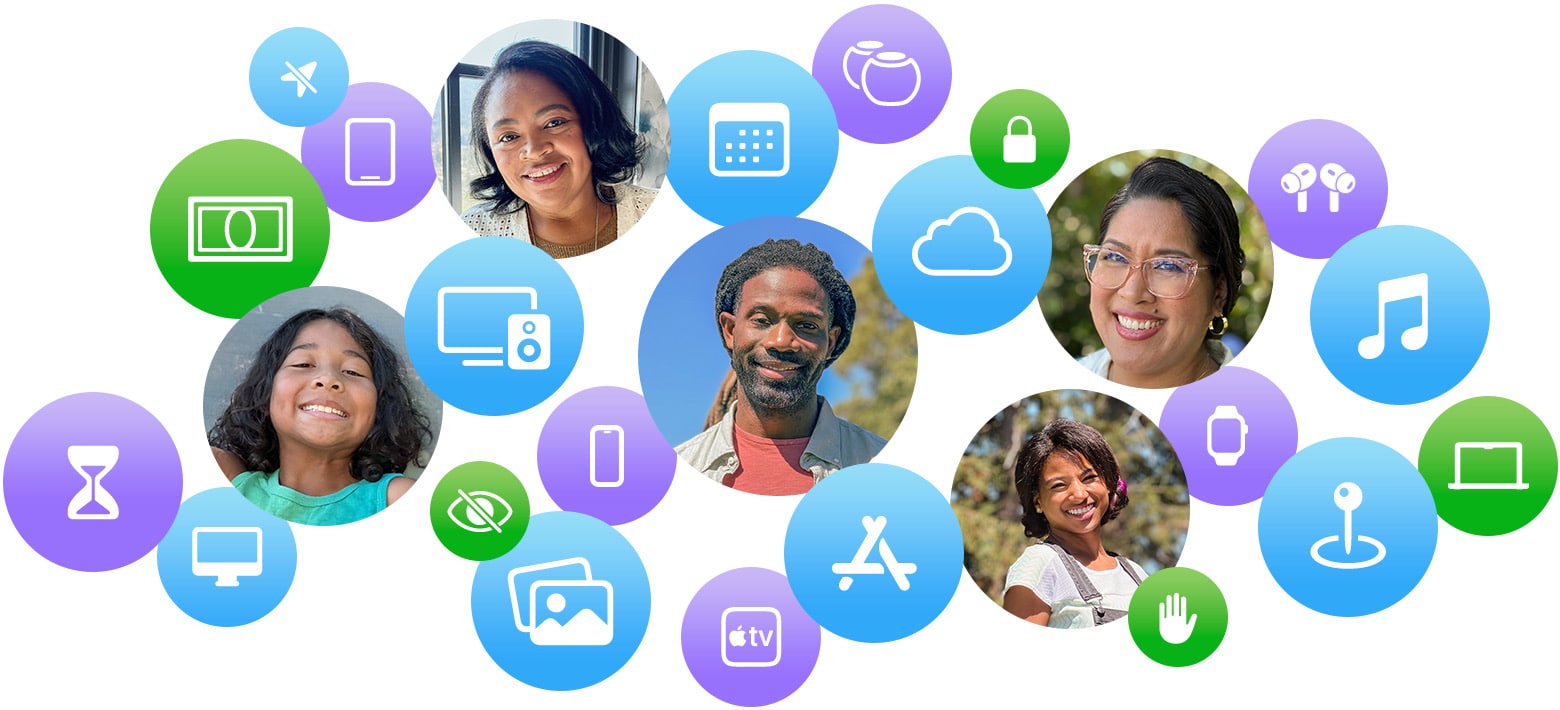Nach der Einführung von Touch ID und Face ID, muss man das Passwort für die eigene Apple-ID nur noch selten eingeben. Das kann aber auch dazu führen, dass man das Passwort schneller vergisst. Wenn ihr euer Apple-ID-Passwort ändern oder zurücksetzen wollt, könnt ihr das direkt am iPhone tun.
So ändert man das Passwort der Apple-ID
- Tippe auf „Einstellungen“ → „Dein Nam“e → „Anmeldung & Sicherheit“.
- Wähle „Passwort ändern aus“.
- Nachdem man das bisherige Passwort oder den Gerätecode eingegeben hat, kann man ein neues Passwort hinterlegen.
- Tippe auf „Ändern“ oder „Passwort ändern“.
Apple-ID-Passwort auf dem Mac oder im Internet ändern
Während das Ändern des Passworts direkt am iPhone schnell erledigt ist, könnt ihr die Änderung auch am Mac oder im Internet durchführen. Wie das funktioniert, wollen wir euch folgend noch einmal Aufschlüssen.
Auf dem Mac
- Klicke auf das „Apple-Menü“ → „Systemeinstellungen“ → „Dein Name“.
- Wähle „Anmeldung & Sicherheit“ aus.
- Klicke auf „Passwort ändern“. Um das Apple-ID-Passwort zurücksetzen, muss man zuerst das Passwort zum Entsperren des Macs eingeben.
Im Internet
- Öffne die Webseite appleid.apple.com und melde dich mit deinen Daten an.
- Im Abschnitt „Anmelden und Sicherheit“ nun „Passwort“ anklicken.
- Aktuelles Passwort eingeben, um anschließend ein neues Passwort vergeben zu können.
- Klicke anschließen auf „Passwort ändern“.